Chủ đề phần mềm kết nối điện thoại với tivi: Kết nối điện thoại với tivi giúp trải nghiệm hình ảnh, video và nội dung khác trở nên hấp dẫn hơn trên màn hình lớn. Bài viết này tổng hợp các phương pháp và phần mềm phổ biến nhất để thực hiện kết nối này, từ cáp HDMI đến kết nối không dây như AirPlay, Wi-Fi Direct, và Bluetooth. Hãy cùng khám phá những cách thức đơn giản nhưng hiệu quả để kết nối thiết bị di động của bạn với tivi một cách dễ dàng!
Mục lục
- 1. Giới thiệu chung về phần mềm kết nối điện thoại với tivi
- IMAGE: Hình ảnh cho phần mềm kết nối điện thoại với tivi
- 2. Lợi ích của việc kết nối điện thoại với tivi
- 3. Các phương thức kết nối phổ biến giữa điện thoại và tivi
- 4. Các ứng dụng hỗ trợ kết nối điện thoại với tivi
- 5. Hướng dẫn kết nối cụ thể cho từng hệ điều hành điện thoại
- 6. Giải pháp khắc phục các lỗi kết nối phổ biến
- 7. Các yếu tố cần lưu ý khi chọn phần mềm kết nối điện thoại với tivi
- 8. Kết luận
- YOUTUBE:
1. Giới thiệu chung về phần mềm kết nối điện thoại với tivi
Phần mềm kết nối điện thoại với tivi là công cụ giúp bạn chia sẻ nội dung từ điện thoại lên màn hình lớn của tivi một cách nhanh chóng và thuận tiện. Với sự phát triển của công nghệ, nhiều phần mềm hỗ trợ kết nối không dây và có dây đã ra đời nhằm đáp ứng nhu cầu đa dạng của người dùng.
Việc sử dụng các phần mềm này không chỉ giúp bạn xem ảnh, video từ điện thoại mà còn hỗ trợ trình chiếu bài giảng, họp trực tuyến, và thậm chí điều khiển tivi từ xa thông qua điện thoại. Các phương pháp kết nối phổ biến bao gồm:
- Kết nối qua Wi-Fi: Đây là phương pháp phổ biến nhất, yêu cầu cả điện thoại và tivi đều hỗ trợ Wi-Fi Direct hoặc có thể kết nối qua cùng một mạng Wi-Fi. Các phần mềm phổ biến như Samsung Smart View, Google Home, và AirPlay (cho thiết bị Apple) giúp bạn dễ dàng truyền tải nội dung không dây.
- Kết nối bằng cáp HDMI: Phương pháp này phù hợp với các thiết bị có cổng HDMI hoặc cần bộ chuyển đổi (như Apple Digital AV Adapter). Cách này đảm bảo chất lượng hình ảnh tốt nhất và tương thích với nhiều dòng tivi khác nhau.
- Kết nối qua công nghệ MHL: Mobile High-Definition Link (MHL) là giải pháp kết nối sử dụng cáp MHL để truyền tải nội dung từ điện thoại sang tivi qua cổng HDMI. Tuy nhiên, phương pháp này yêu cầu điện thoại hỗ trợ MHL và tivi có cổng HDMI tương thích.
Nhờ vào các phần mềm và công nghệ hỗ trợ kết nối này, bạn có thể dễ dàng truyền tải nội dung từ điện thoại sang tivi với nhiều lựa chọn phong phú và tiện ích, giúp nâng cao trải nghiệm giải trí, học tập và làm việc tại nhà.


Cách kết nối điện thoại Android, iPhone với Tivi một cách dễ dàng.

9 cách kết nối iPhone với tivi đơn giản, dễ dàng thực hiện.

Hướng dẫn kết nối iPhone với tivi Samsung mà không cần cáp.
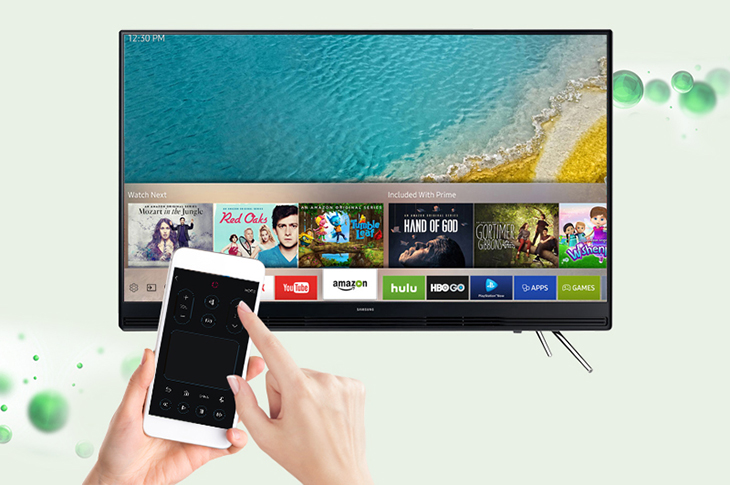
Cách kết nối điện thoại, laptop với Tivi qua WiFi Direct thật đơn giản.
2. Lợi ích của việc kết nối điện thoại với tivi
Việc kết nối điện thoại với tivi mang lại nhiều lợi ích đáng kể, tạo sự tiện lợi và trải nghiệm tốt hơn trong quá trình giải trí và làm việc. Dưới đây là một số lợi ích chính:
- Xem nội dung với màn hình lớn: Kết nối điện thoại với tivi giúp người dùng xem phim, ảnh và video với chất lượng cao và màn hình rộng, đem đến trải nghiệm hình ảnh sắc nét và sống động hơn.
- Chơi game thú vị hơn: Người dùng có thể chiếu các tựa game từ điện thoại lên tivi để tận hưởng trò chơi trên màn hình lớn, tăng cường cảm giác nhập vai và giải trí.
- Trình chiếu công việc và học tập: Kết nối điện thoại với tivi giúp dễ dàng trình chiếu bài giảng, tài liệu, hoặc báo cáo trong các cuộc họp, lớp học online, tạo điều kiện cho nhiều người cùng theo dõi mà không cần đến các thiết bị trình chiếu phức tạp.
- Điều khiển tivi dễ dàng: Các ứng dụng như Samsung Smart View, LG TV Plus, hay Google Cast không chỉ kết nối mà còn biến điện thoại thành điều khiển từ xa cho tivi, giúp người dùng dễ dàng điều chỉnh âm lượng, chuyển kênh và truy cập các tính năng khác của tivi.
- Kết nối không dây tiện lợi: Với kết nối không dây qua Miracast, Chromecast, hoặc AirPlay, người dùng có thể chia sẻ nhanh chóng mà không cần cáp, tạo sự linh hoạt và giảm bớt dây cáp không cần thiết.
- Tăng cường tiện ích gia đình: Kết nối điện thoại với tivi hỗ trợ phát nhạc, chiếu ảnh gia đình hay video kỷ niệm, đem lại không gian giải trí và kết nối gia đình thoải mái hơn.
Nhờ những tiện ích này, việc kết nối điện thoại với tivi đang ngày càng trở nên phổ biến và được nhiều người ưa chuộng, đáp ứng nhu cầu giải trí, làm việc và học tập hiệu quả hơn.
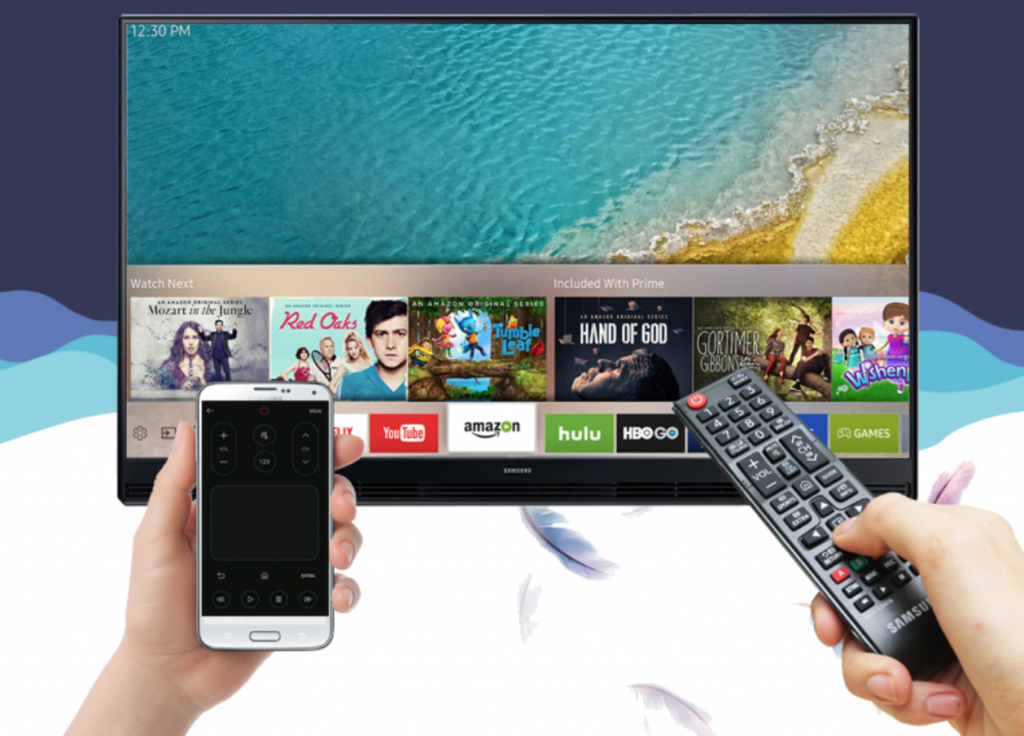
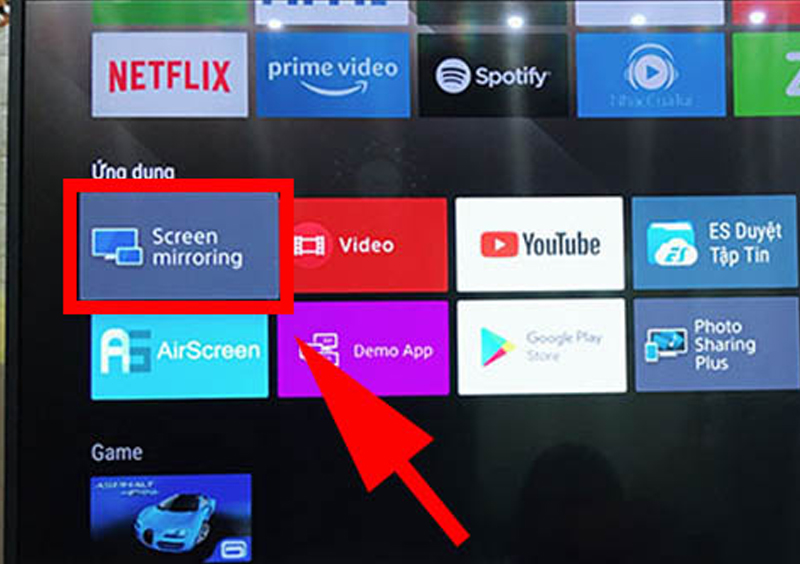
10 cách kết nối điện thoại iPhone, Android với Tivi một cách nhanh chóng.
5+ cách kết nối điện thoại với Tivi hiệu quả và dễ dàng thực hiện.

Hướng dẫn kết nối điện thoại đến đầu Viet KTV Kplus đơn giản.

Phương pháp nhanh chóng và hiệu quả để kết nối Android hoặc iPhone với Tivi.
3. Các phương thức kết nối phổ biến giữa điện thoại và tivi
Kết nối điện thoại với tivi đang ngày càng trở nên phổ biến nhờ các công nghệ hỗ trợ đơn giản và tiện lợi. Dưới đây là các phương thức kết nối phổ biến giúp bạn chia sẻ nội dung từ điện thoại lên màn hình lớn của tivi một cách dễ dàng.
3.1. Kết nối qua Wi-Fi Direct hoặc Miracast
Wi-Fi Direct hoặc Miracast là hai công nghệ truyền tải không dây, cho phép bạn chia sẻ trực tiếp nội dung từ điện thoại Android lên tivi mà không cần cáp kết nối. Với điều kiện tivi và điện thoại cùng hỗ trợ Miracast, bạn chỉ cần bật tính năng này trên cả hai thiết bị và kết nối trực tiếp mà không cần mạng Wi-Fi ngoài.
3.2. Sử dụng ứng dụng điều khiển từ xa của từng hãng
- Samsung: Sử dụng ứng dụng Samsung Smart View hoặc SmartThings.
- LG: Tải ứng dụng LG TV Remote hoặc LG TV Plus trên điện thoại.
- Sony: Dùng Sony Video & TV SideView hoặc Google Cast (đối với tivi Android).
- Panasonic: Ứng dụng Panasonic Remote 2 hỗ trợ điều khiển các mẫu tivi Panasonic.
Ứng dụng điều khiển từ xa sẽ biến điện thoại thành remote giúp bạn truy cập dễ dàng vào các tính năng và nội dung trên tivi.
3.3. Truyền nội dung qua Google Cast hoặc Chromecast
Google Cast, thường tích hợp trên tivi thông minh và ứng dụng Google Home, cho phép bạn truyền hình ảnh và video từ điện thoại Android lên tivi. Nếu tivi không tích hợp Google Cast, bạn có thể sử dụng thiết bị Chromecast cắm vào cổng HDMI của tivi. Sau khi kết nối cùng mạng Wi-Fi, bạn có thể phát trực tiếp nội dung từ điện thoại lên tivi qua ứng dụng Google Home.
3.4. Sử dụng AirPlay cho iPhone và Apple TV
AirPlay là phương thức truyền tải không dây độc quyền của Apple. Khi iPhone và Apple TV cùng kết nối Wi-Fi, bạn có thể dùng AirPlay để trình chiếu nội dung từ điện thoại lên màn hình lớn của tivi. Để sử dụng AirPlay trên tivi không có Apple TV, bạn có thể sử dụng các dòng tivi thông minh của LG, Sony, và Samsung có hỗ trợ AirPlay.
3.5. Kết nối qua cáp HDMI
Kết nối bằng cáp HDMI là phương thức truyền thống nhưng đảm bảo tính ổn định và chất lượng hình ảnh cao. Bạn cần bộ chuyển đổi từ cổng điện thoại sang HDMI, như Apple Lightning Digital AV Adapter cho iPhone hoặc bộ chuyển tương thích với Android. Cắm cáp vào tivi qua cổng HDMI và chọn nguồn vào tương ứng để hiển thị nội dung từ điện thoại lên tivi.
3.6. Kết nối qua DLNA
DLNA (Digital Living Network Alliance) là tiêu chuẩn chia sẻ nội dung giữa các thiết bị trên cùng mạng Wi-Fi. Để sử dụng, cả tivi và điện thoại phải hỗ trợ DLNA. Bạn có thể phát nhạc, ảnh hoặc video từ điện thoại lên tivi bằng các ứng dụng hỗ trợ DLNA như BubbleUPnP.
Trên đây là các phương thức kết nối điện thoại với tivi giúp nâng cao trải nghiệm giải trí tại gia. Chọn phương pháp phù hợp nhất để tận hưởng những giây phút giải trí với màn hình lớn một cách tiện lợi nhất.

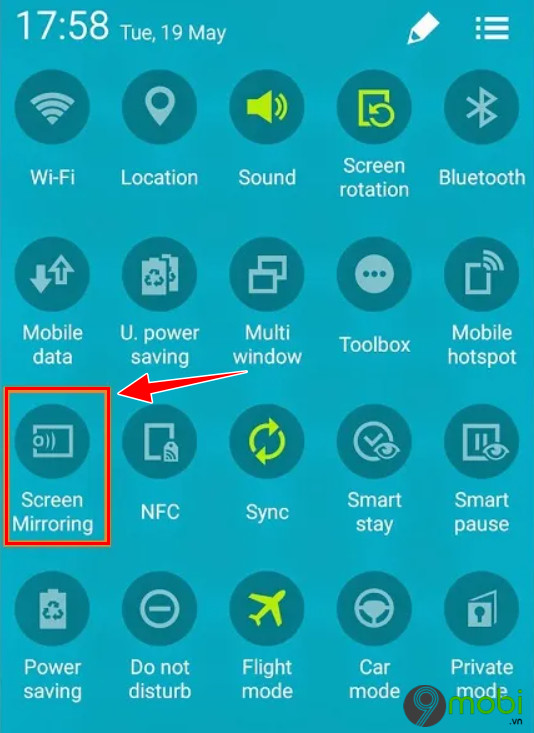
4. Các ứng dụng hỗ trợ kết nối điện thoại với tivi
Hiện nay, có nhiều ứng dụng hỗ trợ kết nối điện thoại với tivi nhằm giúp người dùng chiếu màn hình, chia sẻ dữ liệu hoặc điều khiển tivi từ xa. Dưới đây là một số ứng dụng phổ biến:
- Google Chromecast: Phù hợp cho tivi Sony, TCL, và các hãng khác, ứng dụng này hỗ trợ chiếu video, hình ảnh từ điện thoại lên tivi không dây. Người dùng có thể điều khiển bằng giọng nói và liên kết với các thiết bị thông minh.
- SmartThings: Được phát triển bởi Samsung, ứng dụng này cho phép kết nối điện thoại với tivi Samsung và các thiết bị gia dụng khác, tích hợp điều khiển bằng giọng nói thông qua Google Assistant, Bixby, và Amazon Alexa.
- LG TV Plus: Dành riêng cho tivi LG, ứng dụng này giúp điều khiển tivi, chiếu màn hình điện thoại, và xem nội dung đa phương tiện trên tivi.
- Video & TV SideView: Ứng dụng chính thức của Sony, giúp kết nối điện thoại với tivi Sony, hỗ trợ phát nội dung từ điện thoại lên tivi và điều khiển tivi bằng điện thoại.
- Castto: Đây là ứng dụng đa nền tảng cho phép người dùng chiếu màn hình điện thoại lên tivi qua kết nối Wifi, thích hợp cho việc xem phim, nghe nhạc, và trình chiếu các tài liệu.
Mỗi ứng dụng đều có các ưu điểm riêng, tùy thuộc vào loại tivi và nhu cầu sử dụng của người dùng mà có thể chọn lựa ứng dụng phù hợp nhất.

5. Hướng dẫn kết nối cụ thể cho từng hệ điều hành điện thoại
Việc kết nối điện thoại với tivi có thể khác nhau tùy thuộc vào hệ điều hành của thiết bị. Dưới đây là các hướng dẫn chi tiết cho Android và iOS.
5.1. Kết nối cho điện thoại Android
- Sử dụng MHL: Đây là cách phổ biến với nhiều thiết bị Android có hỗ trợ MHL. Thực hiện các bước sau:
- Kết nối đầu cáp MHL vào cổng sạc của điện thoại.
- Nối đầu HDMI vào tivi và đầu USB vào cổng USB của tivi.
- Sử dụng điều khiển tivi để chọn nguồn vào là HDMI.
- Sử dụng tính năng Miracast: Miracast cho phép truyền không dây nội dung từ điện thoại lên tivi. Thực hiện các bước sau:
- Bật tính năng Miracast trên tivi.
- Trên điện thoại, vào Cài đặt > Kết nối > Chia sẻ màn hình (hoặc Cast) và chọn tên tivi để kết nối.
- Sử dụng Google Cast: Đối với các dòng tivi có tích hợp Chromecast hoặc Google Cast, người dùng có thể dễ dàng kết nối:
- Mở ứng dụng hỗ trợ Google Cast như YouTube trên điện thoại.
- Nhấn vào biểu tượng Cast và chọn thiết bị tivi.
5.2. Kết nối cho điện thoại iPhone (iOS)
- Sử dụng cáp HDMI: iPhone cần bộ chuyển đổi Lightning Digital AV Adapter để kết nối qua HDMI.
- Cắm adapter vào cổng sạc của iPhone, sau đó kết nối với cáp HDMI.
- Nối đầu còn lại của cáp HDMI vào tivi và chọn nguồn vào là HDMI.
- Sử dụng AirPlay: AirPlay là tính năng không dây giúp kết nối iPhone với Apple TV hoặc tivi có hỗ trợ AirPlay.
- Bật AirPlay trên Apple TV hoặc tivi.
- Trên iPhone, vào Trung tâm điều khiển, chọn AirPlay và chọn thiết bị để kết nối.
5.3. Kết nối thông qua các ứng dụng tích hợp sẵn
- YouTube: Hầu hết các dòng tivi thông minh hiện nay cho phép kết nối trực tiếp với điện thoại qua ứng dụng YouTube:
- Mở YouTube trên điện thoại và chọn biểu tượng Cast.
- Chọn tivi bạn muốn kết nối để bắt đầu truyền nội dung từ điện thoại lên màn hình tivi.
- USB: Một số tivi cho phép kết nối qua cổng USB, tuy nhiên, kết nối này chủ yếu để phát hình ảnh hoặc video đã lưu trên điện thoại.
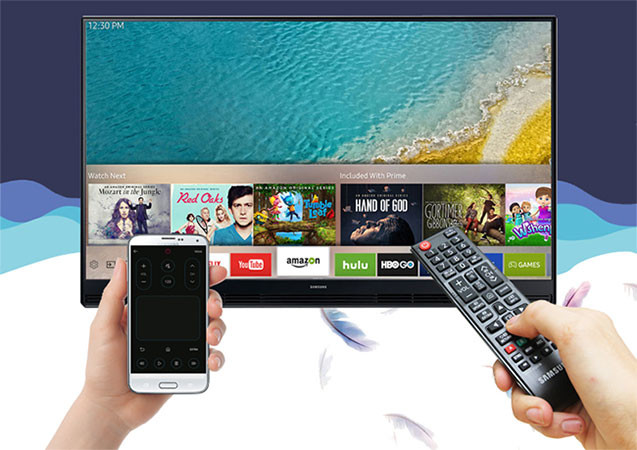
6. Giải pháp khắc phục các lỗi kết nối phổ biến
Trong quá trình kết nối điện thoại với tivi, người dùng có thể gặp phải một số lỗi phổ biến gây gián đoạn hoặc hạn chế khả năng trình chiếu nội dung. Dưới đây là một số giải pháp để khắc phục các vấn đề này:
- 1. Kiểm tra kết nối Wi-Fi: Đảm bảo rằng cả điện thoại và tivi đều được kết nối cùng một mạng Wi-Fi ổn định. Nếu Wi-Fi không hoạt động tốt, thử đặt lại bộ định tuyến (router) hoặc đặt tivi và điện thoại gần nhau hơn để tăng cường tín hiệu.
- 2. Tắt Bluetooth trên thiết bị: Một số bộ định tuyến và thiết bị sử dụng cùng băng tần 2.4GHz cho Wi-Fi và Bluetooth, dẫn đến tình trạng nhiễu sóng khi cả hai hoạt động cùng lúc. Tắt Bluetooth có thể giúp cải thiện kết nối Wi-Fi khi truyền từ điện thoại lên tivi.
- 3. Khởi động lại điện thoại và tivi: Khởi động lại các thiết bị có thể giúp giải phóng bộ nhớ và thiết lập lại kết nối, đặc biệt khi kết nối bị chập chờn hoặc không phản hồi.
- 4. Cập nhật hệ điều hành và phần mềm: Kiểm tra xem có bản cập nhật mới nào cho điện thoại và tivi của bạn không. Các bản cập nhật này thường chứa các bản sửa lỗi và cải tiến cho khả năng kết nối giữa các thiết bị.
- 5. Sử dụng ứng dụng hỗ trợ kết nối: Nếu gặp khó khăn khi sử dụng tính năng mặc định của tivi, có thể sử dụng các ứng dụng kết nối chuyên dụng như Google Home hoặc SmartThings để cải thiện hiệu suất.
- 6. Xử lý lỗi mạng và cấu hình DNS: Một số lỗi kết nối xuất phát từ việc cấu hình DNS không chính xác hoặc xung đột mạng. Truy cập vào phần "Cài đặt mạng" và cấu hình lại DNS, hoặc chọn cài đặt DNS tự động để đảm bảo kết nối ổn định hơn.
- 7. Xóa bộ nhớ đệm và dữ liệu ứng dụng: Trên một số thiết bị, các ứng dụng kết nối có thể lưu trữ dữ liệu tạm thời gây xung đột với kết nối. Hãy vào phần Cài đặt > Ứng dụng, chọn ứng dụng bạn đang sử dụng để kết nối, và chọn "Xóa bộ nhớ đệm" hoặc "Xóa dữ liệu".
Thực hiện các bước này sẽ giúp cải thiện và duy trì khả năng kết nối ổn định, hạn chế các sự cố phổ biến khi kết nối điện thoại với tivi.

7. Các yếu tố cần lưu ý khi chọn phần mềm kết nối điện thoại với tivi
Khi lựa chọn phần mềm kết nối điện thoại với tivi, có một số yếu tố quan trọng bạn cần xem xét để đảm bảo trải nghiệm sử dụng tốt nhất:
- Khả năng tương thích: Đảm bảo rằng phần mềm bạn chọn hỗ trợ cả hai thiết bị, điện thoại và tivi. Nên kiểm tra xem phần mềm có hoạt động tốt trên hệ điều hành Android, iOS hay cả hai không.
- Tốc độ kết nối: Một phần mềm tốt cần có khả năng kết nối nhanh chóng và ổn định. Hãy tìm các phần mềm được đánh giá cao về tốc độ truyền tải dữ liệu.
- Đơn giản trong sử dụng: Giao diện của phần mềm cần thân thiện và dễ sử dụng. Điều này giúp người dùng không gặp khó khăn khi kết nối và sử dụng.
- Chất lượng hình ảnh và âm thanh: Phần mềm nên hỗ trợ truyền tải hình ảnh và âm thanh chất lượng cao, tránh tình trạng gián đoạn hay giảm chất lượng trong quá trình phát.
- Các tính năng bổ sung: Một số phần mềm cung cấp các tính năng hữu ích như chia sẻ màn hình, điều khiển từ xa, hoặc hỗ trợ nhiều ứng dụng giải trí. Điều này có thể mang lại trải nghiệm phong phú hơn.
- Đánh giá và phản hồi của người dùng: Tìm hiểu ý kiến từ những người đã sử dụng phần mềm trước đó để biết được ưu nhược điểm của nó. Các đánh giá trên các diễn đàn và trang mạng xã hội có thể cung cấp thông tin quý giá.
- Giá cả: Một số phần mềm có thể yêu cầu phí dịch vụ hàng tháng hoặc một lần. Hãy xem xét ngân sách của bạn và chọn phần mềm phù hợp với chi phí mà bạn có thể chấp nhận.
Việc lựa chọn phần mềm kết nối điện thoại với tivi không chỉ giúp bạn tận hưởng nội dung giải trí một cách dễ dàng mà còn nâng cao trải nghiệm người dùng. Hãy xem xét các yếu tố trên để tìm được lựa chọn phù hợp nhất cho mình.

8. Kết luận
Việc kết nối điện thoại với tivi mang lại nhiều lợi ích thiết thực, từ việc dễ dàng chia sẻ nội dung, xem phim, cho đến điều khiển tivi một cách thuận tiện. Với sự phát triển không ngừng của công nghệ, các phần mềm và ứng dụng hỗ trợ cho việc kết nối này ngày càng trở nên đa dạng và phong phú. Bằng việc lựa chọn đúng phương pháp và ứng dụng phù hợp với thiết bị của mình, người dùng có thể trải nghiệm những giây phút giải trí tuyệt vời.
Trên thị trường hiện nay, có nhiều ứng dụng hỗ trợ cho việc kết nối giữa điện thoại và tivi, như AirPlay cho thiết bị Apple, hay Miracast và Google Cast cho các thiết bị Android. Bên cạnh đó, các giải pháp kết nối bằng dây như HDMI hay MHL cũng rất hiệu quả và dễ thực hiện. Dù bạn đang sử dụng hệ điều hành nào, việc kết nối đều trở nên dễ dàng hơn bao giờ hết.
Cuối cùng, người dùng cần lưu ý đến các yếu tố như tương thích thiết bị, chất lượng kết nối và tính năng của phần mềm để có thể tận dụng tối đa lợi ích mà việc kết nối này mang lại. Hy vọng rằng những thông tin trên sẽ giúp bạn có cái nhìn rõ hơn về việc kết nối điện thoại với tivi, từ đó có những trải nghiệm giải trí tuyệt vời hơn.
Cách Chiếu Màn Hình Điện Thoại Lên Tivi Không Cần Dùng Cáp - Hướng Dẫn Dễ Dàng
Hướng Dẫn Kết Nối Điện Thoại Với Tivi Samsung Mới Nhất - Thủ Thuật Tin Học
















Viết đánh giá
Đánh giá